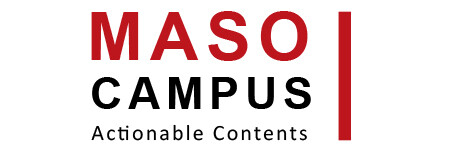데이터 변환부터 시각화까지, 엑셀의 Power BI로 쉽고 빠르게 해 봅시다! 입문자라도 걱정 마세요. 기초부터 실전까지 강의 하나로 끝내드립니다. 배워서 실무에 바로 써먹어봅시다!
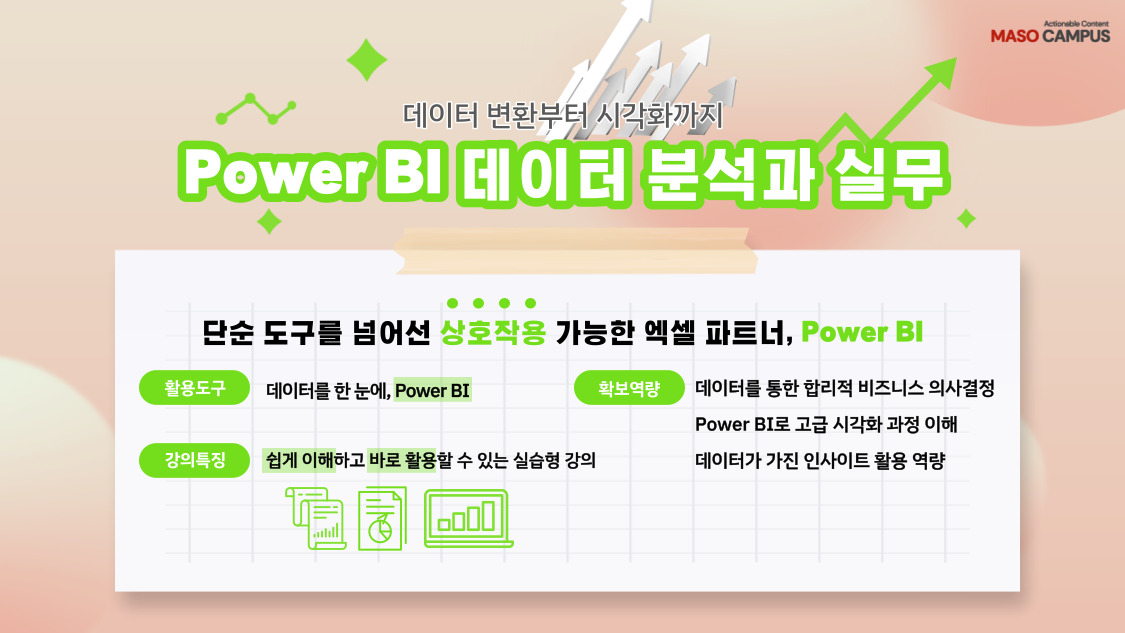
데이터 연결부터 데이터 시각화까지 데이터를 통한 가장 합리적인 비즈니스 의사결정을 도와주는 강의입니다.
가치 있는 인사이트를 이끌어내주는 Power BI 데이터 분석과 시각화를 완전 정복해보세요!
– 복잡한 데이터도 한 눈에 읽기 쉽게 시각화 하는 능력
– 업무에 실질적인 성과를 가져다주는 데이터 전처리 과정
– 데이터를 통한 가장 합리적인 비즈니스 의사결정 능력
– 파워BI로 다양한 탐색을 통한 데이터 시각화 및 인사이트 파악 능력
엑셀과 유사하지만, 훨씬 더 유용하고 고급진 Power BI
데이터 시각화 전문가가 되어보자!
맨땅에 헤딩은 NO, 어렵게 말고 엑셀로 해온 발자취를 따라가며 시작하자! Power BI는 엑셀과 유사하지만, 엑셀보다 데이터 설계와 시각적 분석 환경에 특화된 소프트웨어입니다.
전반적인 개념과 기본적인 사용 방법에 집중된 강의로 전문 디자이너와 작업한 것 같은 결과물을 누구나 만들 수 있습니다.
최근 들어 복잡하고 방대한 비즈니스 데이터를 이해하기 쉽게 시각화 하여 기업의 각 직무 담당자가 유용한 인사이트를 찾아내도록 돕는 것이 기업 데이터 관리의 중요 이슈로 떠오르고 있습니다.
기업 내외부에 쌓이는 데이터의 양이 늘어났지만, 몇몇 데이터 분석 전문가 외에는 이를 활용해 실질적인 업무 성과를 이룰 역량을 갖춘 직원이 많지 않기 때문입니다.
그래서! Power BI가 중요합니다! 그렇다면, Power BI가 무엇인가요?
→ Power BI는 “모든 데이터를 원하는 방법으로 어디에서나, 누구나, 쉽게, 한 눈에 볼 수 있는” 데이터 활용 도구입니다.
그렇다면, 왜 Power BI인가요?
1. 엑셀과 많은 교집합을 가지고 있습니다.
Power BI는 엑셀과 유사하지만, 엑셀보다 데이터 설계와 시각적 분석 환경에 특화된 소프트웨어입니다.
비즈니스 데이터를 클릭 몇 번 만에 통찰력 있는 정보로 변환하고, 인공지능 분석 기능을 탑재하여 데이터를 빠르게 분석, 시각화 할 수 있습니다.
2. 단순 도구를 넘어선, 상호작용 가능한 파트너입니다.
빠른 데이터 분석 및 시각화를 넘어, 시각화 개체의 차이를 이해하고, 각 개체 고유의 특수 기능 및 내장된 인공지능 분석 기능 등은,
BI(Business Intelligence)의 개념을 인식하고 있는 한 명의 유능한 전문가와 일하는 듯한 환경을 제공합니다.
3. 디지털 워크스페이스가 늘어납니다.
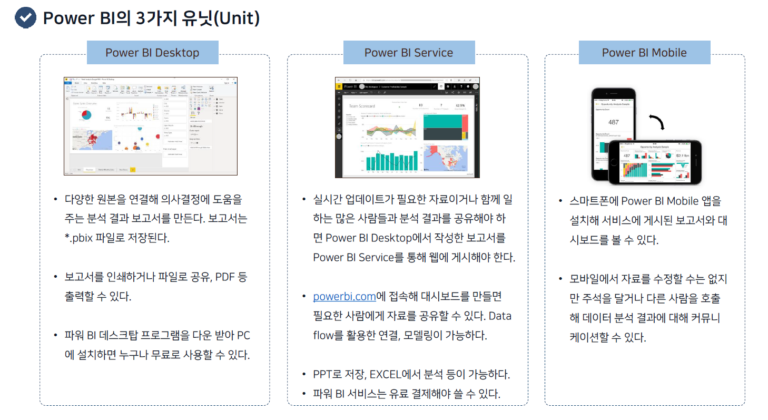
형식의 변환도 자유자재로 가능해, 문서와 데이터를 가리지 않고 작업을 가능하게 해줍니다.
시각화 개체 타입도 정말 다양하게 제공해 심지어 Power BI 내에서 엑셀 환경을 구동할 수 있어,
Power BI에 능숙하지 않은 팀원과도 문제없이 협업할 수 있습니다.
– 실무 데이터셋에서 어디서부터 어떻게 데이터를 처리해야 할지 막막한 분들
– 거대한 데이터도 이해하기 쉽게 시각화해주는 툴을 찾고 계신 분들
– 데이터 전처리가 중요한 업무를 담당하는 직장인분들
– 바로 실무에 투입 가능한 능력을 배우고 싶으신 분들
<Power BI 데이터 분석과 시각화> 강의를 듣고 나면, 여러분께서는 다음과 같은 역량을 확보하실 수 있습니다.
– Power BI 데이터 시각화 모델링: 모든 시각화 개체에 공통으로 적용되는 필수 기능 활용
– 상호반응형 대시보드 : 데이터를 불러와 변환하고, 전처리하여 다양한 차트로 만드어 활용하는 능력
– 비즈니스 데이터를 다룰 때 활용도 높은 DAX 문법 : 시간 인텔리전스 함수와 조건식을 다루는 능력
– 시각화 기반 비즈니스 데이터 분석 적용 : 인공지능 분석 기능이 제공하는 비즈니스 인사이트 기능 사용
엑셀과 유사하지만, 훨씬 더 유용하고 고급진 Power BI의 기능들을 남김없이 알려드립니다.
본 강의를 마스터하시고 일잘러로 태어나보세요!
본 강좌를 통해 Power BI를 활용하여 복잡하고 방대한 비즈니스 데이터를 진짜 잘 활용하는 것이 무엇인지 알고 익힐 수 있습니다.
STEP 1. 맨땅에 헤딩 NO, 어렵게 말고 엑셀로 해온 발자취를 따라가며 시작하자!
실무자들이 데이터 시각화를 어렵게 느끼는 가장 큰 이유는 분석 도구가 너무나 다양하고 Python, R 등의 언어를 배우기 까다롭다 느끼기 때문입니다. 하지만 데이터 분석의 핵심은 ‘도구’가 아닌 데이터를 이해하고 분석하여 인사이트를 발굴해내는 ‘분석 역량’입니다.
본 강의는 일부 특수 직군이나 전문가만을 위한 어려운 도구 학습법에서 벗어나, Power BI라는 쉽게 다룰 수 있는 분석 도구로 전문적인 시각화와 데이터 분석을 수행할 수 있도록 합니다.
STEP 2. 진흙같은 데이터를 대리석 같은 차트로! 고급 시각화를 간단하게 수행하는 든든한 툴
대표적으로 사용되는 판매 금액 데이터와 같은 수치형 자료는 물론, 범주형 자료의 활용과 시계열 분석까지 포함하여 모든 데이터에서 생각하지 못했던 가치를 창출할 수 있습니다.
Power BI는 자체 머신 러닝 분석 기능을 내장하고 있어, 인간의 직관과 시간의 한계를 넘어서 경험적인 판단을 돕기까지 합니다. 형식과 출처에 구애되지 않고 데이터를 가져와 다양한 방법의 시각화를 수행할 수 있다면, 데이터가 가진 모든 가능성과 가치를 확인할 수 있습니다.
디지털 시대에 맞는 분석과 인사이트 공유를 통해 데이터를 통한 가장 합리적인 비즈니스 의사결정을 도와줍니다.
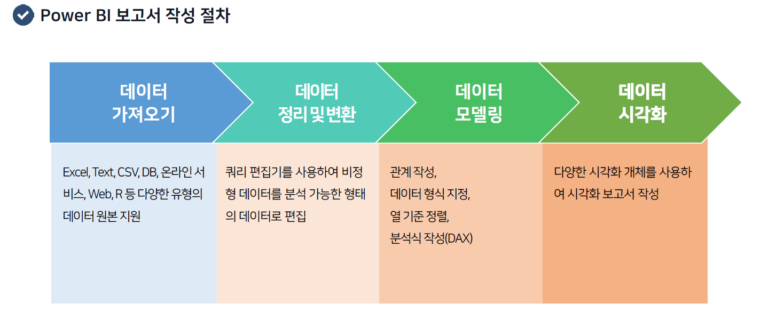
STEP 3. 데이터 크롤링부터 데이터 시각화를 통한 분석 프로세스까지 정복해보자!
본 강의는 흔히 구할 수 있는 데이터를 통해 고급 시각화 분석 역량을 함양할 수 있도록 합니다. 일상적인 제품 판매 정보 데이터와 환율 등을 Power BI에서 지원하는 수많은 개체를 활용해 다양한 각도에서 분석합니다.
다만 저희 강의의 목표는 분석 도구에 대해 깊은 이해와 스킬을 마스터하는 것이 아닙니다. 필요한 것은 전반적인 개념과 기본적인 사용 방법일 뿐, Power BI의 대화형 프로세스와 함께하면 전문 디자이너와 작업한 것 같은 결과물을 누구나 만들어낼 수 있습니다.
쉽게 배워서 바로 만들어진 수준 높은 시각화 자료를 통해 데이터가 가진 인사이트를 십분 끌어내고 가치 있는 의사결정을 하고 싶은 분들께 추천 드리는 강좌입니다.
1. Power BI 및 시각화 프로세스 익히기!
![[onc62] PBI061 하이라이트 클립](https://www.masocampus.com/wp-content/uploads/2022/10/onc62-PBI061-하이라이트-클립.gif)
2. Power BI Desktop을 이용한 데이터 시각화와 모델링의 이해
![[onc62] PBI181 하이라이트 클립](https://www.masocampus.com/wp-content/uploads/2022/10/onc62-PBI181-하이라이트-클립.gif)
3. 많이 쓰이는 시각화 기법 따라해보기!
![[onc62] PBI256 하이라이트 클립](https://www.masocampus.com/wp-content/uploads/2022/10/onc62-PBI256-하이라이트-클립.gif)
4. 여러 가지 형태의 시각화
![[onc62] PBI091 하이라이트 클립](https://www.masocampus.com/wp-content/uploads/2022/10/onc62-PBI091-하이라이트-클립.gif)
5. 시각화를 위한 유용한 기능
![[onc62] PBI081 하이라이트 클립](https://www.masocampus.com/wp-content/uploads/2022/10/onc62-PBI081-하이라이트-클립.gif)
6. 시각화 기반 비즈니스 데이터 분석 적용 실습
![[onc62] PBI212 하이라이트 클립](https://www.masocampus.com/wp-content/uploads/2022/10/onc62-PBI212-하이라이트-클립.gif)
Q. Power BI에 대한 선수 지식이 필요한가요?
A. 본 강의에서는 Power BI에 대한 사전 지식은 없어도 되며, 데이터 분석 역량을 기르려는 열정만 있으면 됩니다!
Q. 강의를 수강하기 위한 요구 사항 또는 필요 조건이 있나요??
A. 실습 위주의 강의이기 때문에 강의 화면과 실습 화면을 분리할 수 있는 듀얼 모니터 또는 여분 기기를 함께 준비해주시면 좋습니다. 또한 Windows OS 기반으로 실습이 진행되므로, Windows 환경에서의 강의 수강을 추천해드립니다.
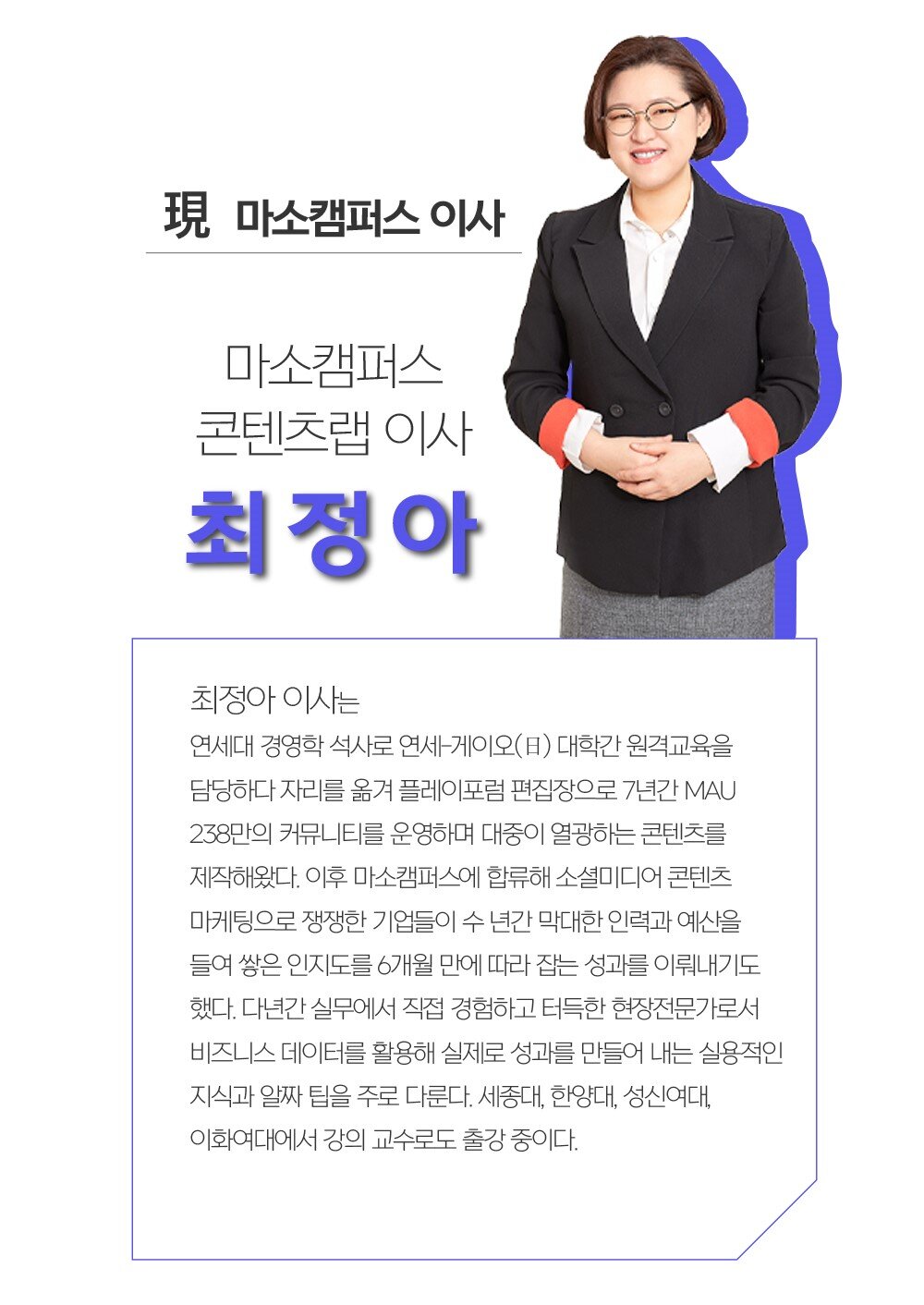
-
-
- 실습 위주의 강의이기 때문에 강의 화면과 실습 화면을 분리할 수 있는 듀얼 모니터 또는 여분 기기를 함께 준비해주시면 좋습니다.
- 또한 Windows OS 기반으로 실습이 진행되므로, Windows 환경에서의 강의 수강을 추천해드립니다.
- 강의 교안 및 실습파일은 <28. 교재 다운로드 센터> 섹션에 존재합니다.
-
“어제보다 성장하겠습니다. 그리고, 어제보다 성장하려는 사람을 돕겠습니다.”
마소캠퍼스의 진심과 소망을 담은 Actionable Content로,
2013년부터 온오프라인으로 함께해 온 누적 강의 1억시간!
이 소중한 경험과 시간은 언제나 마소캠퍼스와 수강생 모두의 성장의 원천입니다.
마소캠퍼스 팀은 우리의 모두의 성장을 위해 두 가지 원칙을 반드시 지킵니다.
1. 배우면 반드시 쓸 수 있는 Actionable Content
2. 참여자의 시간과 수고를 존중하는 Time-Saving Curriculum
마소캠퍼스의 Actionable and Time-Saving Curriculum으로 성장의 길을 함께 걸어나가길 기원합니다.
커리큘럼
| 1. 강의 소개 | |||
| [onc62] PBI011 – 강의 소개 | FREE | 00:04:36 | |
| 2. Power BI의 구성 요소 | |||
| [onc62] PBI021 – Power BI의 이해 – 엑셀과 비교 | FREE | 00:27:23 | |
| [onc62] PBI022 – Power BI의 구성 요소와 라이선스 | 00:15:45 | ||
| 3. 네이버 환율 정보로 차트 만들기 | |||
| [onc62] PBI031 – Power BI Desktop 메뉴 인터페이스 | FREE | 00:12:53 | |
| [onc62] PBI032 – 네이버 환율 정보를 끌어와 시각화하기 | 00:32:16 | ||
| 4. Power BI로 데이터 가져오기 | |||
| [onc62] PBI041 – 데이터 가져오기 | FREE | 00:32:40 | |
| 5. Power BI의 데이터 변환 | |||
| [onc62] PBI051 – 데이터 원본 설정과 변환 | 00:33:26 | ||
| 6. 시각화 개체의 값과 서식 | |||
| [onc62] PBI061 – 값 요약기준과 정렬, 분석선 | 00:31:20 | ||
| [onc62] PBI062 – 차트 개체 꾸미기 | 00:23:24 | ||
| 7. 데이터 필드의 필터와 그룹화 | |||
| [onc62] PBI071 – 필터와 적용 범위 | 00:21:41 | ||
| [onc62] PBI072 – 항목 그룹화 | 00:19:12 | ||
| 8. 보고서 페이지 설정하기 | |||
| [onc62] PBI081 – 보고서 페이지 설정 | 00:12:37 | ||
| [onc62] PBI082 – 개체 배치와 상호 작용 교차필터 | 00:32:32 | ||
| 9. Power BI의 다양한 시각화 개체 | |||
| [onc62] PBI091 – Power BI의 다양한 시각화 개체 | 00:20:53 | ||
| 10. 데이터 전처리와 모델링 | |||
| [onc62] PBI101 – 데이터 불러오기와 전처리 | 00:19:04 | ||
| [onc62] PBI102 – 데이터 관계 설정 | 00:25:08 | ||
| 11. 계산열과 측정값 | |||
| [onc62] PBI111 – 계산열 추가하기 | FREE | 00:28:17 | |
| [onc62] PBI112 – 측정값 생성과 서식 지정 | 00:31:33 | ||
| [onc62] PBI113 – 측정값의 시각화 | 00:14:23 | ||
| 12. 많이 쓰는 기본 시각화 개체 | |||
| [onc62] PBI121 – 셰이프와 텍스트 상자, 이미지 | 00:12:41 | ||
| [onc62] PBI122 – 카드 개체 | 00:12:39 | ||
| [onc62] PBI123 – 세로 막대 차트 | 00:13:20 | ||
| [onc62] PBI124 – 원형 도넛 차트 | 00:12:36 | ||
| 13. 꺾은선 차트와 축 정렬 | |||
| [onc62] PBI131 – 꺾은 선 차트와 축 정렬 | 00:32:26 | ||
| [onc62] PBI132 – 이중축 차트 | 00:13:46 | ||
| 14. 슬라이서 설정과 동기화 | |||
| [onc62] PBI141 – 슬라이서 | 00:37:53 | ||
| 15. 시계열 데이터의 시각화 | |||
| [onc62] PBI151 – 리본 차트와 순위 분석 | 00:21:45 | ||
| [onc62] PBI152 – 폭포 차트와 차이 분석 | 00:21:36 | ||
| [onc62] PBI153 – 분산형 차트와 재생축 | 00:25:47 | ||
| 16. 계층적 데이터의 시각화 | |||
| [onc62] PBI161 – 트리맵 | 00:10:39 | ||
| [onc62] PBI162 – 계기 차트 | 00:13:24 | ||
| [onc62] PBI163 – 깔때기 | 00:14:53 | ||
| 17. 지도를 활용한 데이터 시각화 | |||
| [onc62] PBI171 – 지리적 시각화 | 00:36:37 | ||
| 18. 원하는 정보로 이동하는 드릴 모드 | |||
| [onc62] PBI181 – 계층 구조와 드릴 모드 | 00:25:38 | ||
| 19. 단추와 책갈피 슬라이드 보기 | |||
| [onc62] PBI191 – 단추와 페이지 탐색 | 00:13:48 | ||
| [onc62] PBI192 – 책갈피 단추와 슬라이드 | 00:20:03 | ||
| 20. 상세정보를 표시하는 드릴스루와 도구설명 | |||
| [onc62] PBI201 – 보고서 페이지의 드릴스루 | FREE | 00:36:56 | |
| [onc62] PBI202 – 도구 설명과 도구 상자 만들기 | 00:19:30 | ||
| 21. 테이블과 행렬 | |||
| [onc62] PBI211 – 테이블과 행렬 | 00:27:34 | ||
| [onc62] PBI212 – 조건부 서식과 스파크라인 | 00:28:37 | ||
| 22. DAX 실습(1) - 시간 인텔리전스 함수 | |||
| [onc62] PBI221 – 기간 누적 측정값 | 00:25:31 | ||
| 23. DAX 실습(2) - 조건을 만족하는 측정값 | |||
| [onc62] PBI231 – CALCULATE 조건부 계산 | 00:25:57 | ||
| 24. DAX 실습(3) - 전월 매출과 성장률 | |||
| [onc62] PBI241 – 지난 시점 매출과 성장률 | 00:20:25 | ||
| [onc62] PBI242 – 보고서 성능 관리 | 00:13:07 | ||
| 25. 시각화 기반 데이터 분석 실습(1) - 전자제품 판매 현황 분석 | |||
| [onc62] PBI251 – 내년 매출 예측하기 | 00:19:33 | ||
| [onc62] PBI252 – 분해트리를 활용한 비중 분석 | 00:33:09 | ||
| [onc62] PBI253 – 이 분포가 다른 경우 찾기 | 00:17:00 | ||
| [onc62] PBI254 – 데이터의 증감 설명하기 | 00:16:02 | ||
| [onc62] PBI255 – 데이터의 특징 요약하기 | 00:14:00 | ||
| [onc62] PBI256 – 자연어 질문과 답변 | 00:15:06 | ||
| [onc62] PBI257 – 자동 클러스터링(군집 분석) | 00:26:36 | ||
| 26. 시각화 기반 데이터 분석 실습(2) - 주택 가격 결정 요인 분석 | |||
| [onc62] PBI261 – 주택 가격 결정 요인의 상관 관계 분석 | 00:24:23 | ||
| [onc62] PBI262 – 주요 영향 요인 분석과 자동 세그먼트 | 00:28:08 | ||
| 27. 강의 맺음 | |||
| [onc62] PBI271 – 강의 핵심 요약 | 00:09:37 | ||
| 28. 교재 배포 페이지 | |||
| [onc62] PBI1001 – 교재 다운로드 센터 | 00:00:00 | ||
| 29. 설문 조사 | |||
| [onc62] PBI1101 – 만족도 평가 설문지 | 00:00:00 | ||

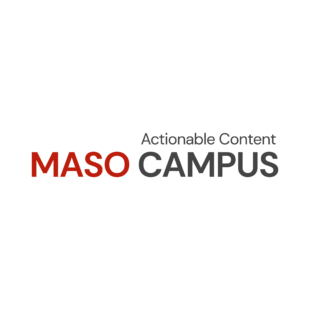
![[브오디-66] [신규] [카카오] [디티] Power BI 데이터 분석과 실무](https://www.masocampus.com/wp-content/uploads/2022/02/PowerBI-데이터-분석과-실무_썸네일_v1.0..jpg)